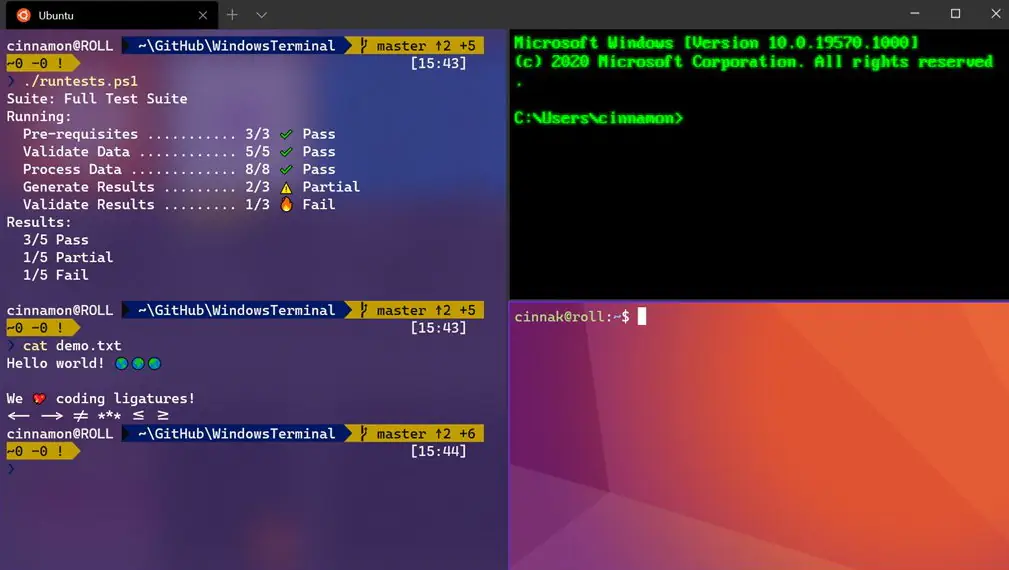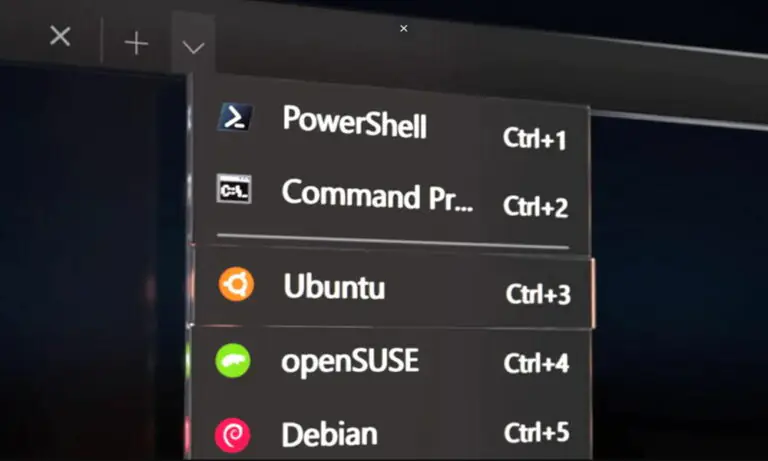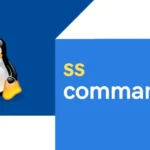20 самых полезных команд терминала Windows

Microsoft определила Windows Terminal как «идеальный инструмент» для работы с различными приложениями командной строки, присутствующими в ее операционных системах, как командной строкой (базовый интерпретатор, используемый начиная с Windows NT), так и PowerShell (расширенная консоль, представленная Windows Vista), которая предлагает большее количество возможностей. поскольку он позволяет создавать свои собственные команды и последовательности.
Windows Terminal относится к той группе продвинутых приложений, которые Microsoft создавала для более продвинутых системных администраторов, разработчиков и пользователей, которым может не хватать Windows, предлагаемой по умолчанию, полностью ориентированной на взаимодействие с графическим интерфейсом. Если вы используете другие системы, то наверняка услышите его фамилию, потому что этот инструмент, как и в Windows, явно вдохновлен своим аналогом из Linux даже в своем названии.
Windows Terminal — это бесплатное приложение с открытым исходным кодом, доступное в Microsoft Store (https://apps.microsoft.com/detail/windows-terminal/9N0DX20HK701?hl=es-es&gl=ES) и на GitHub (https://github.com/microsoft/terminal/releases) (куда также включен исходный код), разработанное извне Windows и поэтому способное получать отдельные обновления и улучшения, не дожидаясь регулярных обновлений Windows.
Команды терминала Windows
Как и CMD или Powershell, Windows Terminal работает в текстовом режиме. Интерфейс напоминает такую систему, как MS-TWO, и, очевидно, не так интуитивно понятен, как графический интерфейс, хотя он имеет более высокую степень настройки дизайна, цветов или шрифтов, вкладок и многого другого, чего нет в предыдущих версиях.
И благодаря своему положению, как и любая из этих консолей, он демонстрирует свой потенциал, когда средним / опытным пользователям или системным администраторам необходимо выполнять задачи более быстро и гибко, в случаях сбоя графического интерфейса, для управления определенными компонентами или доступа к определенной информации, недоступной никаким другим способом.
Все они имеют общую группу команд, очень мощных при внутреннем выполнении, но относительно простых в выполнении, поскольку в основном речь идет о написании команды (и ее модификаторов, если таковые имеются), и эти приложения будут выступать в качестве интерпретатора для ее выполнения. Существует множество команд, которые мы можем использовать для самых разных задач. Мы оставляем вас с 20 наиболее важными, которые мы считаем наиболее важными:
Help. Хороший способ начать — использовать команду “help”, которая отобразит нам список всех доступных команд. “Справка + имя команды” покажет нам информацию о конкретной команде, а “Имя команды + /?” покажет нам все модификаторы и возможности команды.
Assoc. Большинство файлов Windows связаны с определенной программой, назначенной для открытия файла по умолчанию. Эта команда отображает или изменяет ассоциации расширений файлов.
Chkdsk. Он проверяет состояние жесткого диска/раздела/тома и отображает отчет о состоянии. Исправляет ошибки диска или находит поврежденные сектора и восстанавливает информацию.
CMD. Запускает новый экземпляр интерпретатора команд Windows.
Dir и Del. Отображает список файлов и подкаталогов папки. Удалите один или несколько файлов, что полезно для тех упрямых файлов, которые нельзя удалить из графического интерфейса.
Driverquery. Драйверы устройств являются одними из самых важных программ, установленных на ПК. Их удаление или неправильная установка — постоянный источник проблем. Эта команда перечисляет все, что у вас есть на компьютере, его имя, тип драйвера, дату ссылки или каталог, в котором он установлен.
Diskpart. Суперпользователь для управления дисками хранения, внутренними или внешними, с возможностью управления дисками, разделами, томами или виртуальными жесткими дисками.
Format. Отформатируйте внутренний или внешний диск для использования в Windows.
Getmac. Вы получаете Mac с компьютера, на котором он запущен. MAC-адрес — это 48-битный идентификатор, определяемый и устанавливаемый IEEE и производителем (по 24 бита каждый). Также известный как физический адрес, он уникален для каждого устройства.
Ipconfig. Это одна из самых полезных команд для работы в сети. Он сообщает текущие значения конфигурации сети TCP/ IP и обновляет настройки протокола DHCP и системы доменных имен (DNS).
Netsh. Синоним сетевой оболочки, он позволяет изменять, управлять и диагностировать конфигурацию сети более подробно и мощно, чем предыдущие. Расширенная команда, которая предлагает множество опций с использованием своих модификаторов и которая, например, позволяет изменять первичный и вторичный DNS компьютера.
Netstat. Мощная команда, которая отображает статистику сети и позволяет выполнять диагностику и анализ. По умолчанию отображается список активных подключений компьютера, как входящих, так и исходящих. Он включает используемый протокол, таблицы маршрутизации, статистику интерфейсов и состояние соединения.
Nslookup. Он используется для определения того, правильно ли DNS разрешает имена и IP-адреса. Это также позволяет нам узнать IP-адрес, стоящий за определенным доменным именем. Если вы хотите преобразовать IP-адрес в доменное имя, вам просто нужно ввести его в браузере и посмотреть, куда он ведет.
Pathping. Он сочетает в себе утилиты ping и tracert. Он более информативен, поэтому его выполнение занимает больше времени. После отправки пакетов в определенный пункт назначения анализируется выбранный маршрут, рассчитывается потеря пакетов и предоставляются данные между двумя хостами.
Ping. Проверяет состояние связи локального хоста с одним или несколькими удаленными компьютерами в IP-сети. С помощью отправки пакетов ICMP он диагностирует состояние, скорость и качество данной сети.
Powercfg. Мощная команда для управления энергопотреблением компьютера. Состояние энергосбережения, сна или гибернации. Создайте подробный отчет о потреблении энергии на ПК, который позволит узнать об ошибке по этой причине. В Windows 8 добавлен переключатель, который предоставляет подробный анализ использования аккумулятора ноутбука, емкости, состояния зарядки или циклов подзарядки.
Sfc. Проверяет целостность всех защищенных системных файлов и заменяет неправильные версии на правильные от Microsoft. Команда проверяет наличие поврежденных или отсутствующих файлов, автоматически заменяя их с помощью системных кэшированных копий.
Shutdown. Выключите, перезагрузите или переведите локальный компьютер в спящий режим. В нем есть множество переключателей для своевременного планирования завершения работы или перезапуска, выхода из системы в дополнение к принудительному завершению работы приложений. Он также используется для документирования неожиданного завершения работы системы.
Systeminfo. Еще одна из общих команд отображает информацию о конфигурации операционной системы локального или удаленного компьютера, включая уровни пакетов обновления. Он сообщает об установленном процессоре, используемой и доступной физической и виртуальной оперативной памяти, BIOS, производителе материнской платы, а также об используемой версии операционной системы и всех установленных обновлениях.
Tracert. Позволяет узнать о пакетах, поступающих с хоста (сетевой точки). Также получается статистика RTT или задержки в сети этих пакетов, предлагающая оценку расстояния, на котором находятся конечные точки связи.
Да. Консоль Windows ‘тоже существует’ и является отличным вариантом для определенных задач. Что касается Windows Terminal, он имеет право использовать остальные разработки такого рода, присутствующие в Windows, и другие, не менее важные, поскольку он также может запускать отдельные вкладки для WSL 2, второго поколения подсистемы Linux для Windows, которую Microsoft анонсировала одновременно с Windows Terminal, созданной для поддержки Windows. лучшие дистрибутивы и приложения Linux в Windows.
И если вы хотите продвинуться дальше, вы можете ознакомиться с документом Windows Command Reference (https://www.microsoft.com/en-us/download/details.aspx?id=2632), в котором Microsoft описывает все доступные команды.
Редактор: AndreyEx